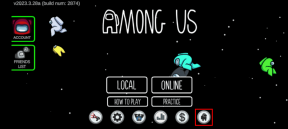Kā maksimāli izmantot Snapseed Android ierīcēm: 1. daļa
Miscellanea / / November 29, 2021
Runājot par fotoattēlu rediģēšanas rīku viedtālrunim, ir grūti izcelties no pūļa. Konkurence ir milzīga, ar lietotnes, piemēram, Instagram un Hipstamatic piedāvā viena pieskāriena attēla uzlabojumus, izmantojot dažādus filtrus. Tas nozīmē, ka fotoattēlu rediģēšanas lietotnei ir jābūt augstākai par pārējām, lai piesaistītu lietotāju.

Varenos jau esam apskatījuši fotoattēlu rediģēšanas rīks (Android) no Aviary. Jo vairāk, jo labāk, tāpēc šodien mēs par to runāsim Snapseed, vēl viens spēcīgs un pārsteidzošs fotoattēlu rediģēšanas rīks Android ierīcēm. Sāksim ar to, kā mēs varam izmantot šo lietotni uzlabojiet un pārveidojiet mūsu parastos kameras kadrus.
Piezīme: Runājot par fotoattēlu rediģēšanu, Snapseed ir daudz funkciju gan iesācējiem, gan pieredzējušiem lietotājiem. Tāpēc mēs nolēmām sadalīt ziņu divās daļās. Šajā rakstā mēs sniegsim pārskatu un to, kā apgūt pamata rediģēšanu, izmantojot rīku. Nākamajā rakstā mēs sīkāk aplūkosim papildu funkcijas.
Snapseed operētājsistēmai Android
Pirmo reizi palaižot lietotni pēc instalēšanas, jūs sagaidīsit ar attēla paraugu. Varat izmantot šo attēlu, lai izmēģinātu savus spēkus lietotnē un gūtu iespaidu par rīka darbību. Labākais veids, kā lietot programmu, ir pagriezt tālruņa ekrānu atkarībā no fotoattēla, kuru mēģināt rediģēt. Ja rediģējat ainavas fotoattēlu, vienkārši pagrieziet tālruni, saglabājot ieslēgtu automātisko ekrāna pagriešanu. Tādā veidā rediģēšanai varat izmantot maksimālo ekrāna laukumu.

Ja pirms darba sākšanas vēlaties pievienot savu personīgo fotoattēlu, to var izdarīt, noklikšķinot uz pievienošanas pogas ekrāna augšējā labajā stūrī. Papildus fotoattēlu importēšanai no galerijas lietotājs var arī izmantot ierīces kameru un tieši importēt attēlu. Lietotne piedāvā daudzas rediģēšanas iespējas, kuras lietotājs var izmantot vieglai vai detalizētai rediģēšanai. Automātiskais režīms ļauj ērti pielāgot fotoattēlu ar vienu pieskārienu.

Pamata rediģēšana
Pamata rediģēšanas sadaļā mēs runāsim par pirmajiem trim lietotnes moduļiem: Automātiski, Selektīva pielāgošana un Noskaņot attēlu.
Automātiskais režīms

Šajā režīmā viss, ko varat darīt, ir labot fotoattēla krāsu un kontrastu. Pieskarieties fotoattēlam un velciet ar pirkstu uz augšu vai uz leju, lai izvēlētos krāsu vai kontrastu. Kad esat atlasījis detaļu, ar kuru vēlaties strādāt, vienkārši velciet ar pirkstu pa kreisi vai pa labi uz fotoattēla, lai palielinātu vai samazinātu vērtību. Visbeidzot, kad esat pabeidzis, pieskarieties atzīmei, lai apstrādātu fotoattēlu.
Selektīva regulēšana
Ir gadījumi, kad nevēlaties piemērot efektu visam attēlam, bet gan tikai paspilgtināt noteiktu apgabalu vai samazināt kontrastu noteiktā sadaļā. Snapseed ir pietiekami jaudīgs, lai veiktu šādas selektīvas korekcijas, taču ar to strādāt ir nedaudz sarežģīti, tāpēc uzmanīgi izlasiet, lai precīzi saprastu, kā tas darbojas.


Kad atrodaties selektīvās regulēšanas režīmā, pieskarieties pluszīmei attēla apakšā, lai fotoattēlā atzīmētu punktu. Rediģējamā apgabala lielumu var palielināt vai samazināt, saspiežot fotoattēlu, un jūs varat redzēt laukumu zem sarkana pārklājuma.

Kad esat atlasījis apgabalu, atlasiet režīmu, kurā vēlaties strādāt, velkot ar pirkstu uz augšu vai uz leju un pēc tam velkot to pa kreisi vai pa labi, lai pielāgotu vērtību. Varat izveidot tik daudz punktu fotoattēlā, cik nepieciešams, un skatīt tos visus, izmantojot acu pogu, kas atrodas tieši blakus selektīvās regulēšanas pogai.
Noskaņot attēlu

Noregulējot attēlu, varat pielāgot fotoattēla spilgtumu, gaisotni, kontrastu, piesātinājumu, ēnu un siltumu. Tāpat kā jebkurš cits režīms, jums ir jāizvēlas režīms, velkot uz augšu un uz leju, un pēc tam jāpielāgo vērtība, velkot pa kreisi un pa labi.
Iztaisnojiet un apgrieziet


Izņemot pamata uzlabojumus un attēla precizēšanu, lietotni var izmantot to iztaisnošanai un apgriešanai. Apgriešanas laikā lietotājs var izvēlēties vienu no daudzajām pieejamajām malu attiecībām, paturēt oriģinālu vai vienkārši izmantot apgriešanu ar brīvu roku. Kad rediģējat fotoattēlu, vienkārši noklikšķiniet uz atzīmes apakšējā labajā stūrī, lai saglabātu izmaiņas. Kad lietotājs saglabā attēlu, tas tiks saglabāts kā jauns attēls galerijā.
Secinājums
Mēs vēl neesam pabeiguši darbu ar Snapseend. Kā minēts iepriekš, šīs sērijas 2. daļā mēs izmantosim vairāk Snapseed funkciju. Neaizmirstiet pievienoties, kad mēs atklājam pārējās lietotnes funkcijas un redzēsim, kā mēs varam izmantot īpašus efektus saviem fotoattēliem, izmantojot Snapseed.